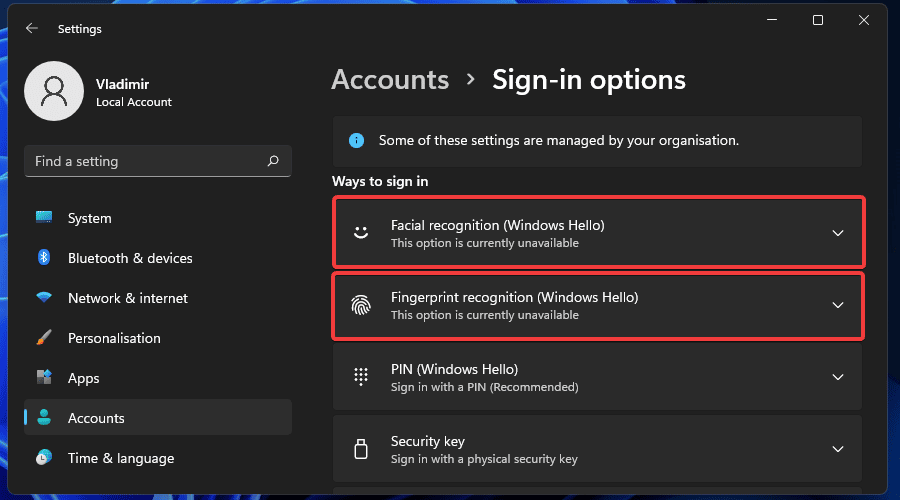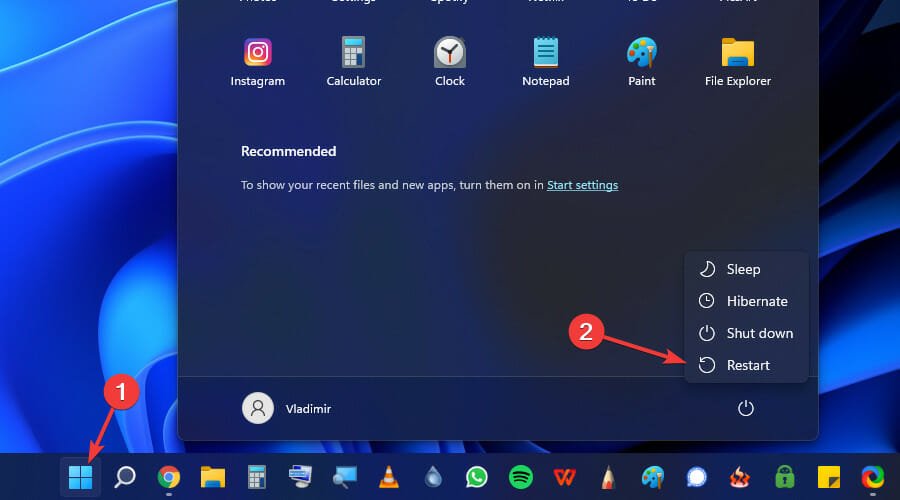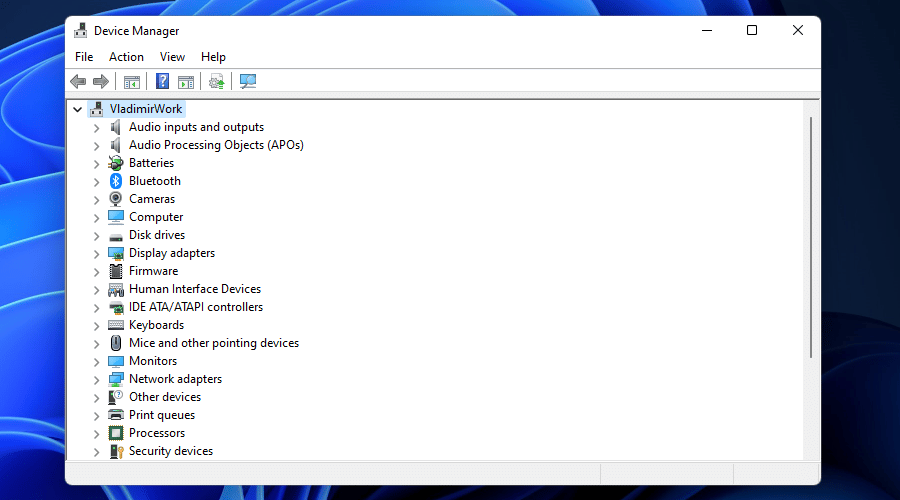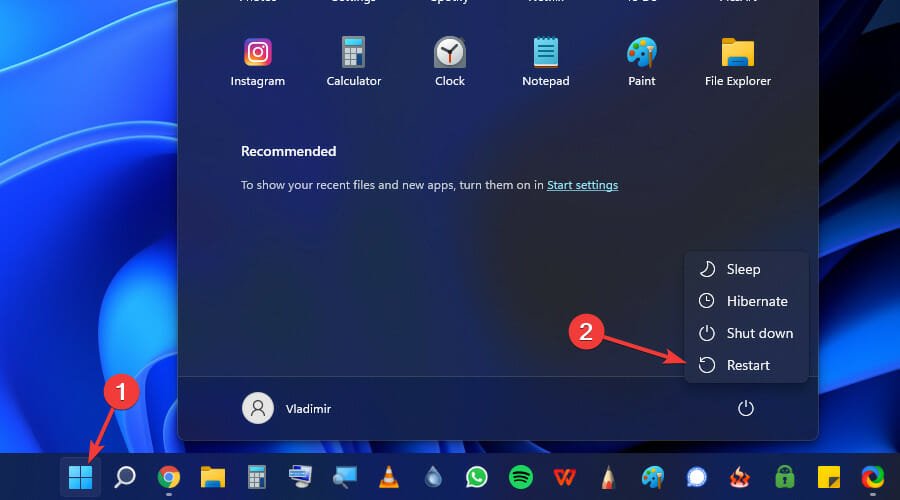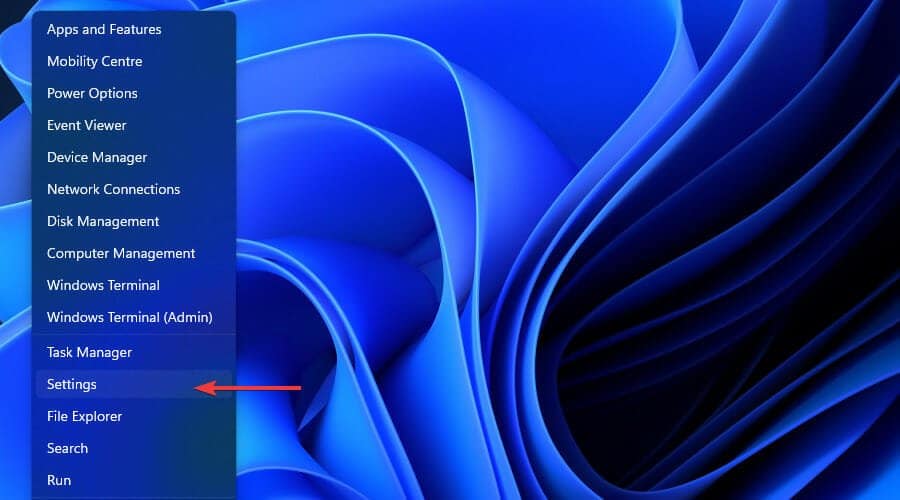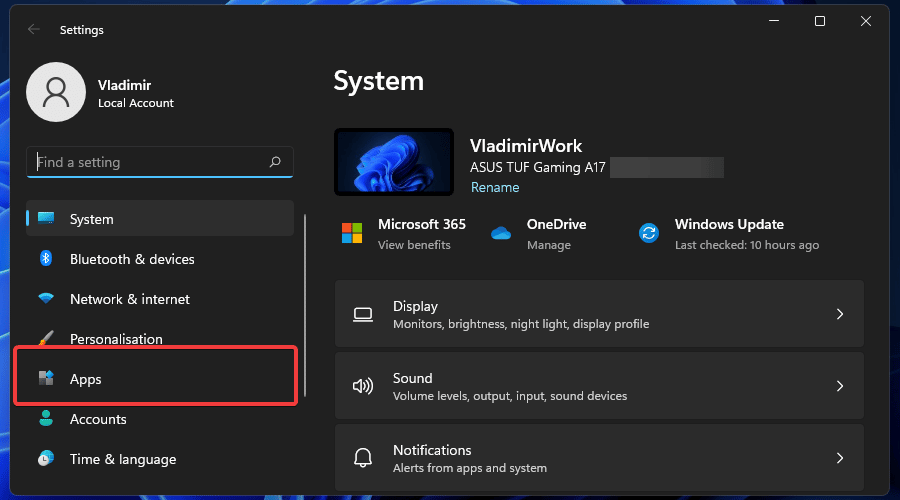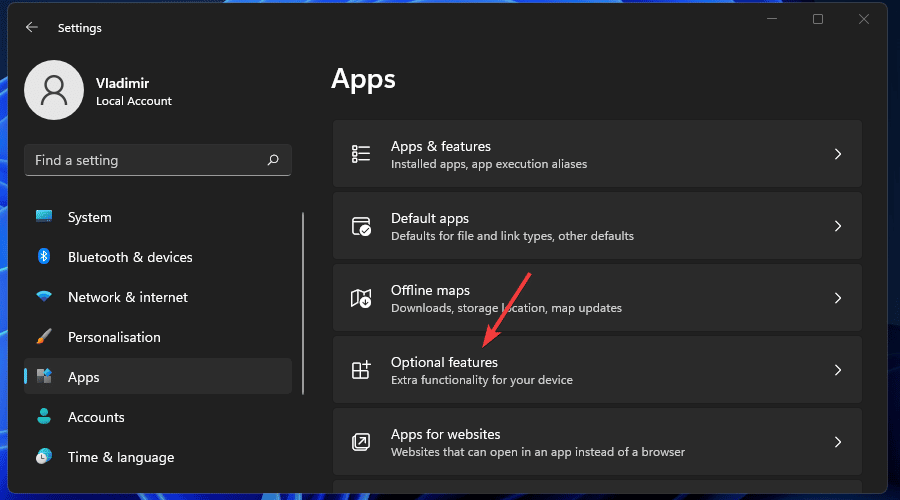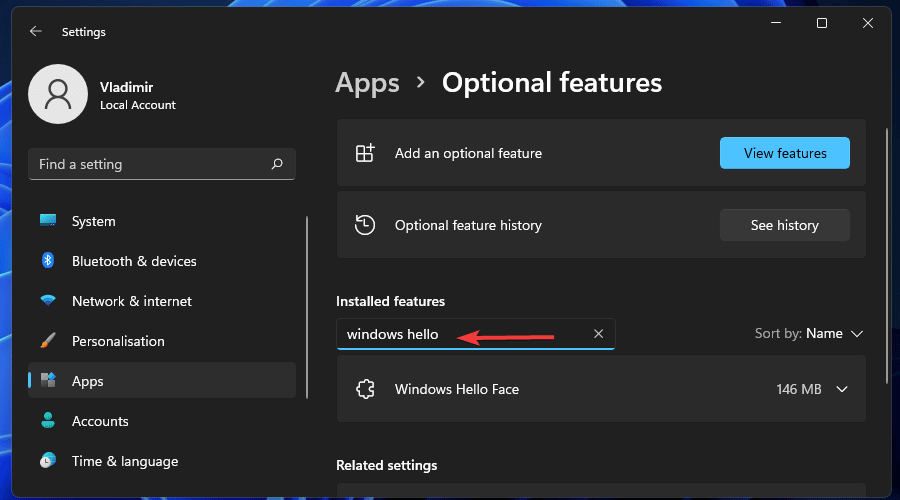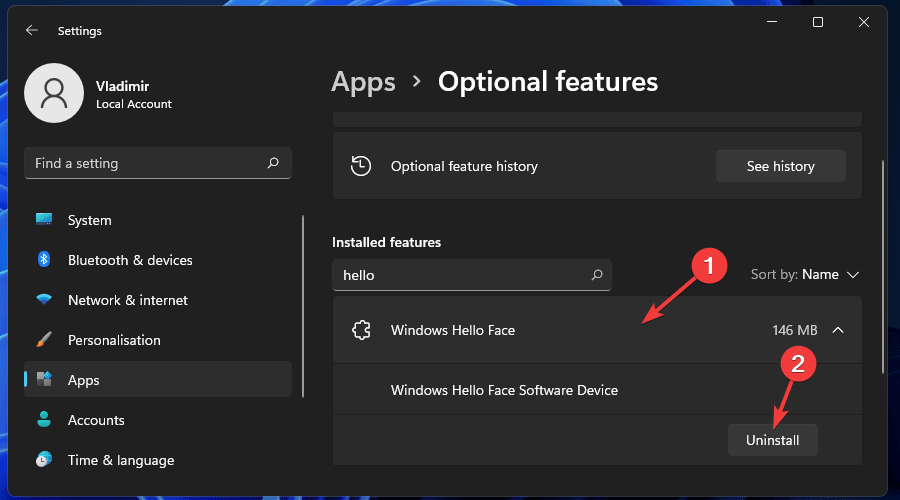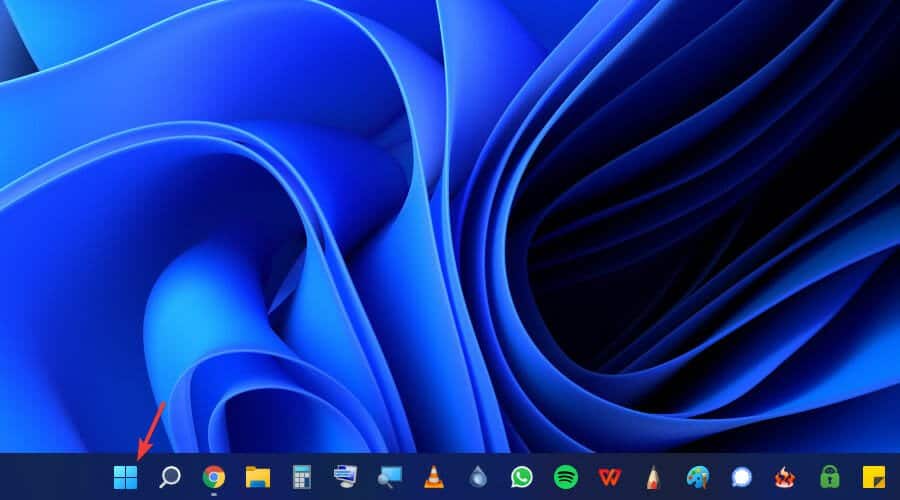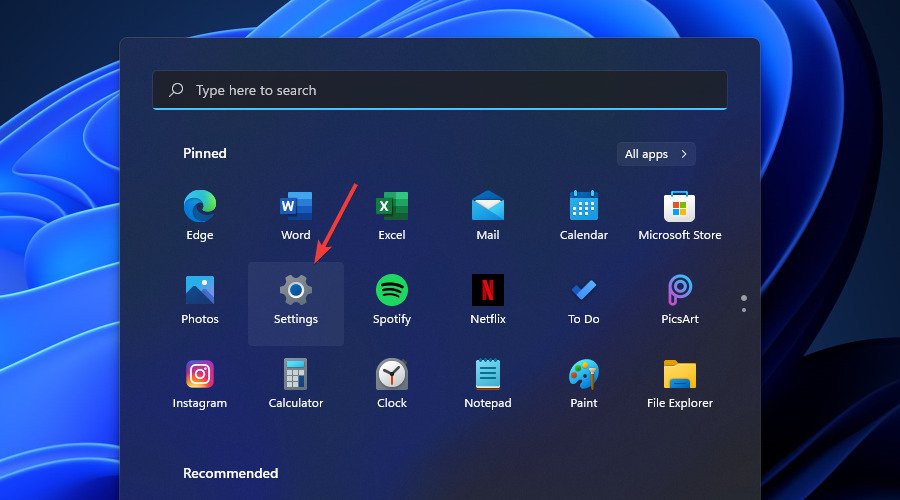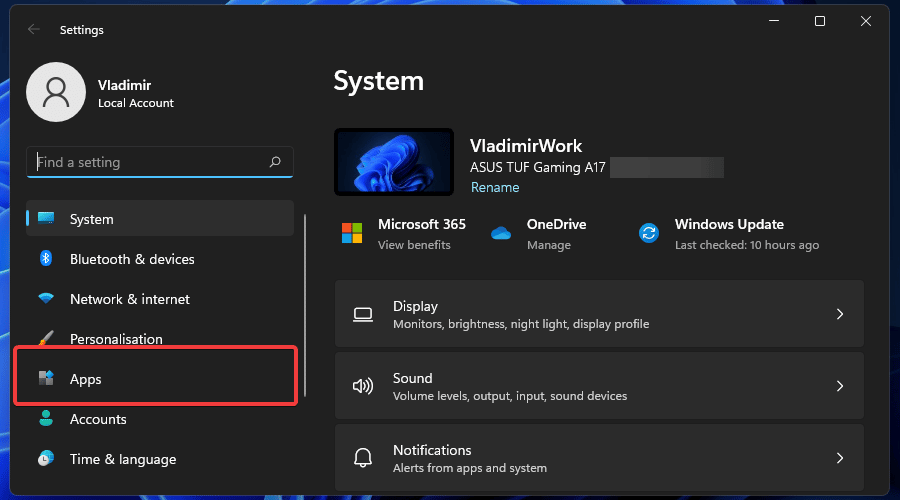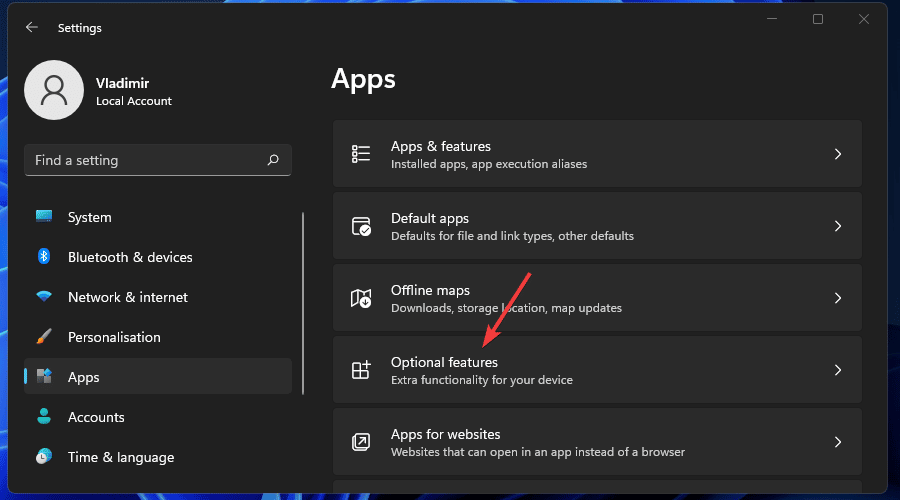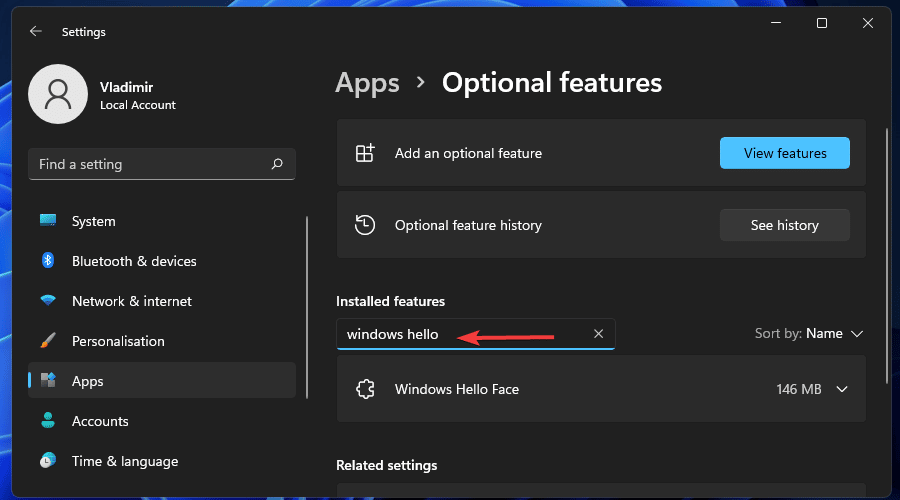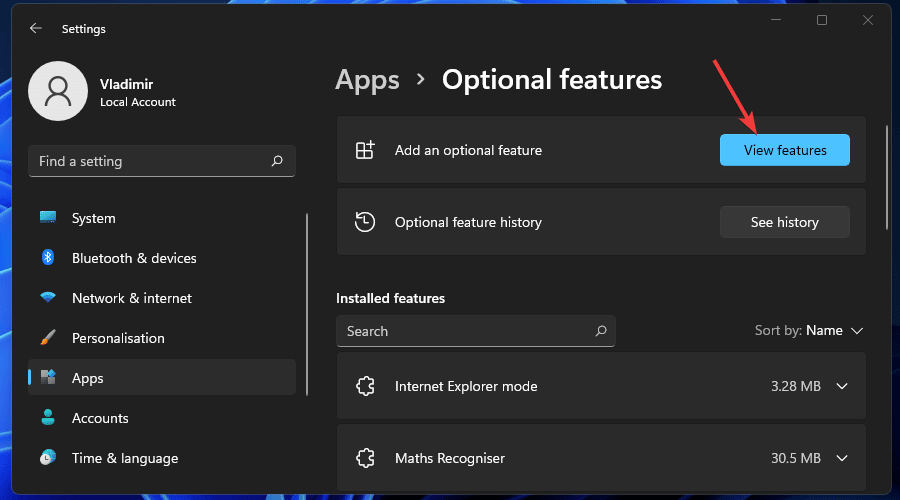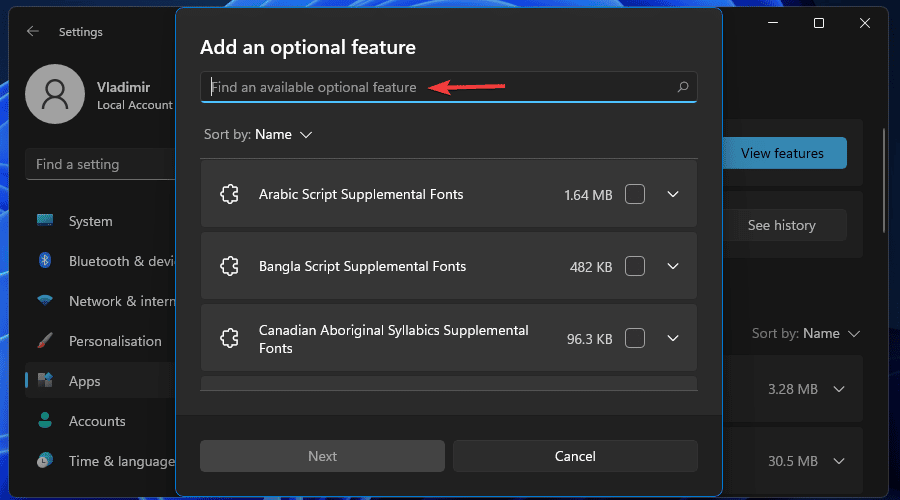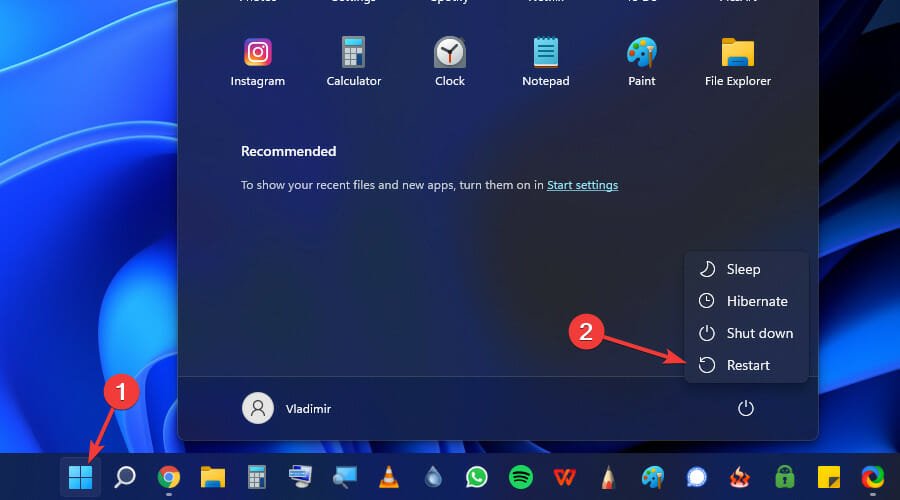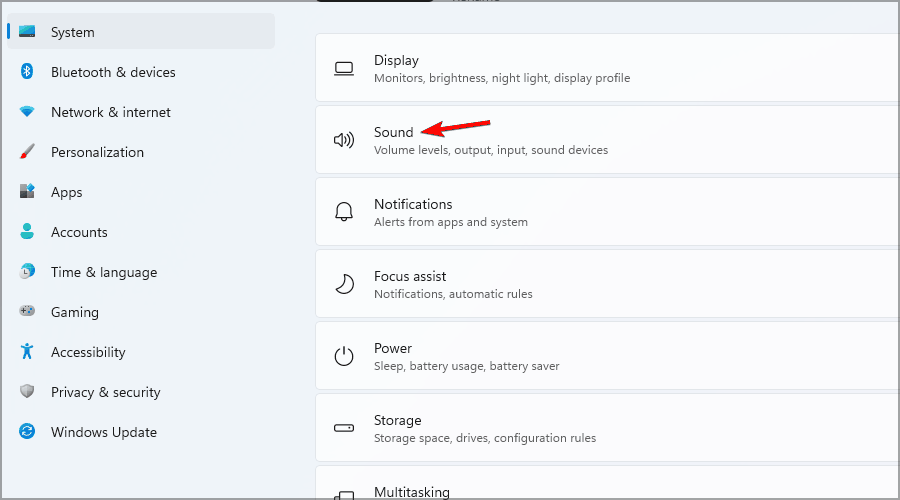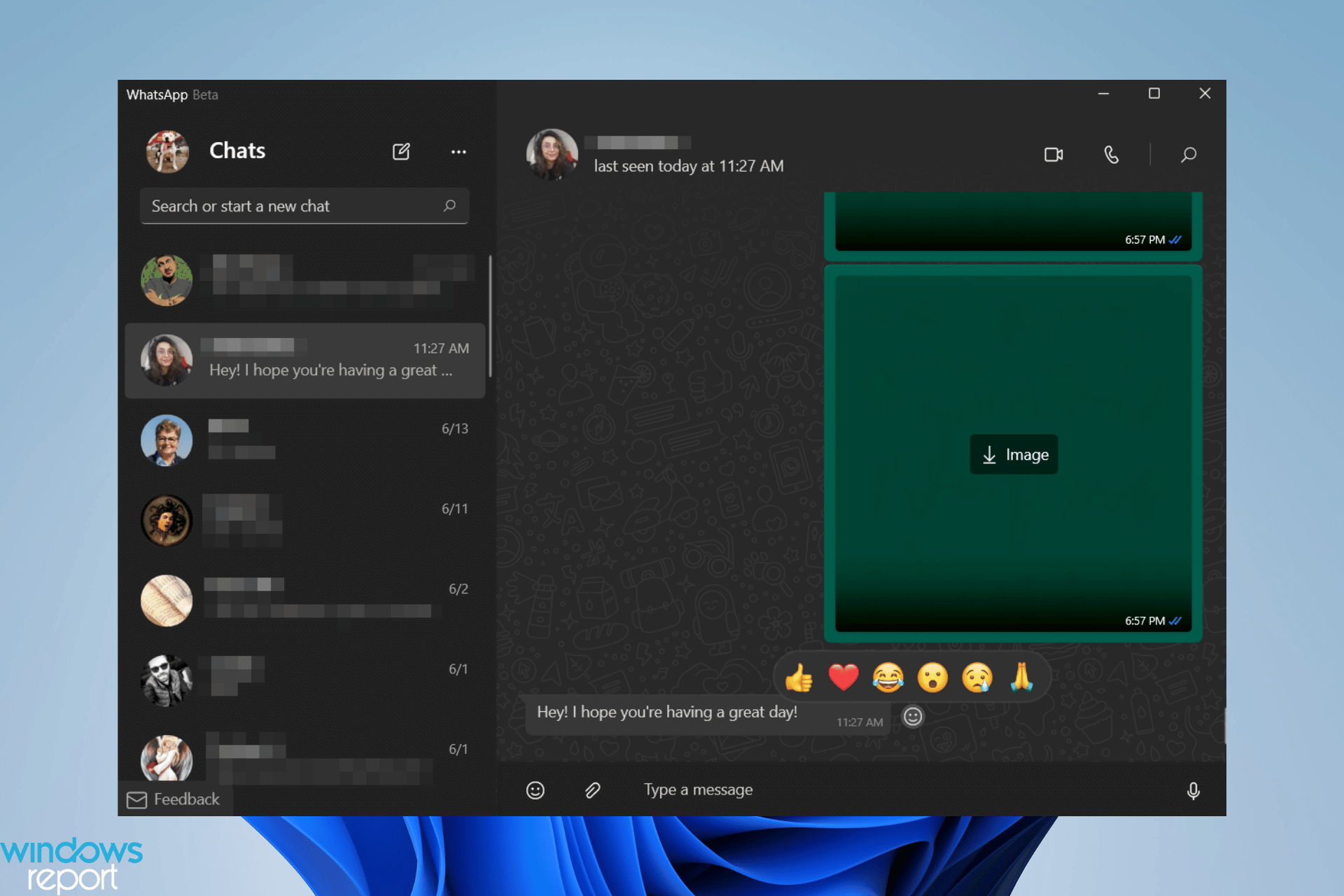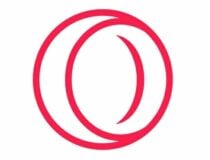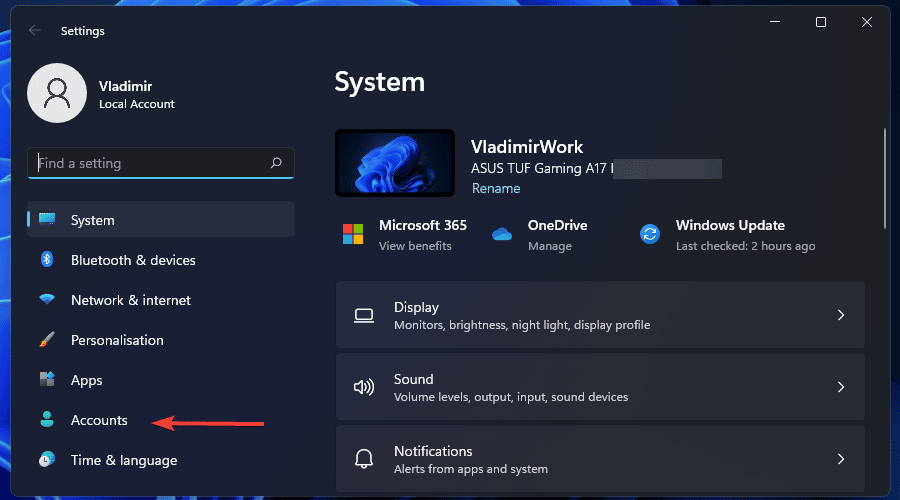
- En el caso de algunos usuarios, la función Windows Hello dejó de funcionar de repente.
- Lo más probable es que vea un mensaje de error que dice Perdón, algo salió mal mientras intenta desbloquear sus pantallas usando Windows Hello.
- Windows Hello lleva la experiencia personal al siguiente nivel al incorporar tecnología de reconocimiento facial y huellas dactilares.
- A pesar de que Perdón, algo salió mal El error de Windows Hello se puede solucionar simplemente Al instalar Windows Hello usando los paquetes opcionales, también hay otras correcciones para este error.
XINSTALAR HACIENDO CLIC EN EL ARCHIVO DE DESCARGA
Windows Hello es un mecanismo de inicio de sesión biométrico que utiliza una cámara de imágenes de infrarrojo cercano (IR) o un sensor de huellas dactilares en lugar de una contraseña para identificarlo.
Ha habido informes de que algunos usuarios no pueden usar el sensor de huellas dactilares, por lo que también vale la pena considerar ese elemento.
Además, el mecanismo de inicio de sesión es una alternativa a las contraseñas y se considera ampliamente como una opción más fácil de usar, confiable y segura para acceder a dispositivos, servicios y datos críticos que el inicio de sesión tradicional con contraseñas.
Windows Hello se lanzó en 2015 para Windows 10 y deliberadamente llegó a Windows 11.
Índice de contenidos
¿Qué hace que Windows Hello deje de funcionar?
La mayoría de los errores de Windows 11 están asociados con diferentes causas subyacentes y lo mismo ocurre con Windows Hello. Tratar este problema tan pronto como ocurra garantizará que no se pierda tiempo en cada inicio.
Aunque la causa principal de que su Windows Hello no funcione se debe a problemas de actualización, también puede haber otras posibles razones.
Estas son las causas más comunes por las que Windows Hello deja de funcionar:
- El inicio de sesión con PIN no está autorizado: La autorización de inicio de sesión con PIN debe estar habilitada para usar Windows Hello. Sin embargo, es posible que usted o una aplicación deshabiliten esta opción, y esa es la principal causa subyacente para que Windows Hello deje de funcionar.
- Controladores antiguos para dispositivos biométricos y de imágenes: Si los controladores de los dispositivos que necesita, como sensores de huellas dactilares, cámaras web y escáneres de iris, son antiguos y están desactualizados, Windows Hello no se ejecutará.
¿Qué puedo hacer si veo el error Windows Hello Algo salió mal en Windows 11?
1. Restablecer las opciones de reconocimiento facial y huella dactilar
- presione el Victoria + yo combinación de teclas.
- ahora ve a cuentas desde la pestaña izquierda.
- Clamer Opciones de inicio de sesión.
- Ahora localiza Reconocimiento facial y Reconocimiento de huellas dactilares. (Tenga en cuenta que nuestro dispositivo no es compatible con estas opciones).
- Haga clic en Remover para restablecerlos.
- Ahora haga clic en Empezar y siga las instrucciones en pantalla para continuar configurando el nuevo reconocimiento facial y de huellas dactilares.
- Cuando haya terminado, reinicie su computadora.
Simplemente restablecer las opciones de reconocimiento facial y huella digital que constituyen el sistema de seguridad de Windows Hello puede ayudar a solucionar este problema.
Después de que su computadora se reinicie, verifique si Windows Hello está funcionando.
2. Vuelva a instalar el controlador biométrico
- presione el Victoria + X teclas y elegir Administrador de dispositivos.
- Haga clic en el símbolo de la flecha en Dispositivos biométricos para ampliar esta sección (Tenga en cuenta que nuestro sistema no tiene esta opción disponible).
- Ahora haga clic derecho en Software facial de Windows Hello y haga clic en Desinstalar dispositivo.
- Por último, reinicie su computadora.
Si eso no ayuda, intente con DriverFix que escaneará su PC y reemplazará los controladores faltantes o desactualizados.
3. Desinstale/reinstale la función Windows Hello
➡ Desinstalar la característica
- presione el Victoria + X teclas y seleccione Ajustes.
- Haga clic en aplicaciones.
- Elegir Características opcionales.
- Buscar Windows hola en la barra de búsqueda.
- Haz clic en él y elige Desinstalar.
➡ Reinstalar Windows hola
- Haga clic en el logotipo de Windows botón.
- Abierto Ajustes.
- Ahora desde el panel izquierdo, haga clic en aplicaciones.
- A continuación, haga clic en Opcional caracteristicas.
- Utilice el cuadro de búsqueda para encontrar si Windows hola está instalado o no.
- Si no, sube a Agregar una característica opcional y haga clic en Ver características.
- Ahora busca Windows hola e instalarlo.
- Reinicie su dispositivo después de la instalación.
Después de reiniciar su dispositivo, puede proceder a configurar Windows Hello utilizando las opciones de inicio de sesión en las secciones Cuentas.
En algunos casos, especialmente con Windows 11, Windows Hello no está instalado. En ese caso, es posible que deba instalar Windows Hello usando los paquetes opcionales.
Si las correcciones anteriores no lograron solucionar el problema de Windows Hello que no funciona, esta seguramente lo solucionará.
Cuando su computadora se reinicie, deje que Windows instale los controladores Hello actualizados. Una vez finalizada la instalación, puede repetir Paso 2 para comprobar si el controlador se ha instalado correctamente.
Después de realizar los pasos anteriores, Windows Hello debería volver a funcionar sin mostrar ningún error.
Háganos saber en la sección de comentarios a continuación cuál de estos arreglos funcionó para usted